
Mange brugere elsker at dele interessante ruller fra YouTube-video hosting med deres venner. Det er oftest gennem sociale netværk eller budbringere. Dernæst vil vi overveje flere måder, takket være, hvor du kan dele en video i forskellige versioner af WhatsApp Messenger.
VatSap er en multiplatform-applikation, og har også en webversion, så vi vil beskrive metoderne, se hver platform separat. Du behøver kun at følge instruktionerne for at sende en video til din ven i WhatsApp.
Vi deler video fra YouTube i din mobilapplikation WhatsApp
Desværre vil du ikke være i stand til at bruge WhatsApp på en computer eller i en browser, hvis der ikke var nogen log ind på smartphone før det. Derfor er de fleste bruger begrænset til en mobil version. Send et par enkle måder at sende en video fra YouTube på din smartphone.Metode 1: Afsendelse af links
YouTube's Mobile Application har en nyttig funktion, der giver dig mulighed for øjeblikkeligt at sende links til mange sociale netværk og budbringere. Takket være dette kan du dele VatSape videoer, og det udføres som følger:
Download WhatsApp til Android
Download WhatsApp til iPhone
- Kør YouTube og åbn den ønskede video. Klik på pilikonet for at åbne aktievinduet.
- På listen skal du vælge programmet "WhatsApp". Bemærk venligst, at dette ikon kun vises, hvis Messenger allerede er installeret på mobilenheden.
- Kør YouTube-mobilprogrammet, åbn videoen og klik på ikonet Del Video.
- Her skal du vælge "Copy Link".
- Gå til whatsapp app. Vælg en bruger for at gå til korrespondancen med den.
- Tryk og hold fingeren på indgangrække for at få vist yderligere funktioner. Vælg "Indsæt".
- Nu vises rulleforbindelsen i strengen. Du kan gentage disse handlinger ved at indsætte det ønskede antal links, og derefter klikke på "Send".
- Naviger for at se den nødvendige video i den fulde version af YouTube. Her er tre forskellige muligheder for kopiering af referencen - fra adresselinjen, kopiering af webadressen og kopiering med tidsbindende. Højreklik på den tomme del af afspilleren for at vise menuen med kopieringspunkter.
- Kør VatSAP-programmet, og vælg chatten, hvor du vil sende et link til videoen.
- Indsæt linket til tekstopkaldslinjen ved at trykke på CTRL + V-genvejstasten og klikke på "Send".
- Åbn YouTube i den fulde version af YouTube-webstedet og kopier linket til det.
- Gå til hvidsiden af WhatsApp webversionen og log ind ved hjælp af din smartphone eller tablet. For at gøre dette skal du blot følge instruktionerne på skærmen.
- Dernæst vises et vindue, næsten identisk med en computerprogram. Her skal du vælge den ønskede chat ved at klikke på brugerens Avatar.
- Indsæt linket i indgangrække med Ctrl + V-nøglen, og send beskeden til brugeren.
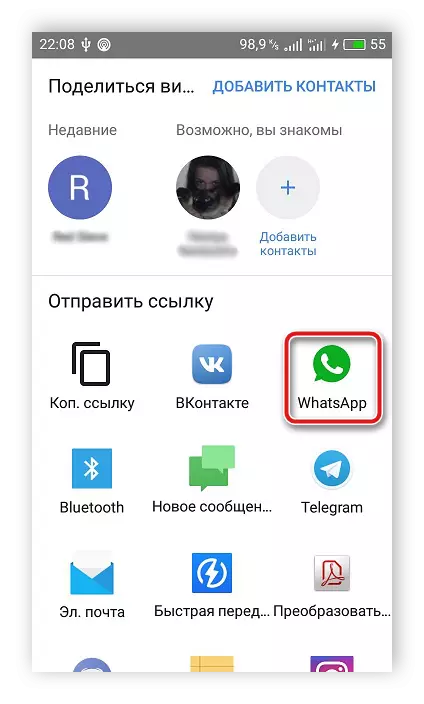
Metode 2: Kopier link
Denne metode vil være mest nyttig, hvis du har brug for at sende en besked på en gang flere links til forskellige videoer fra YouTube. For at gøre dette skal du udføre følgende handlinger:
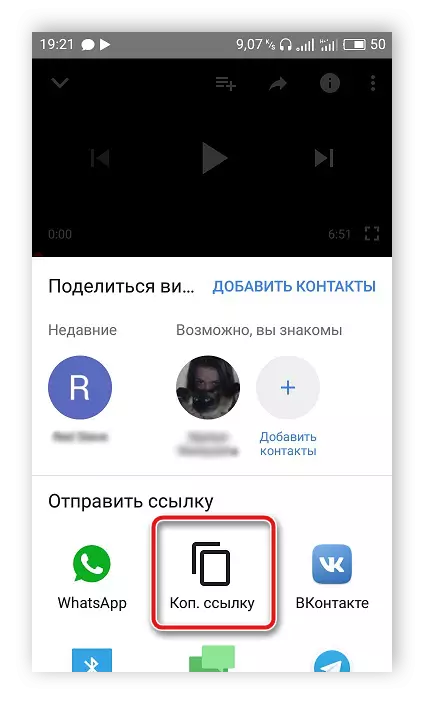

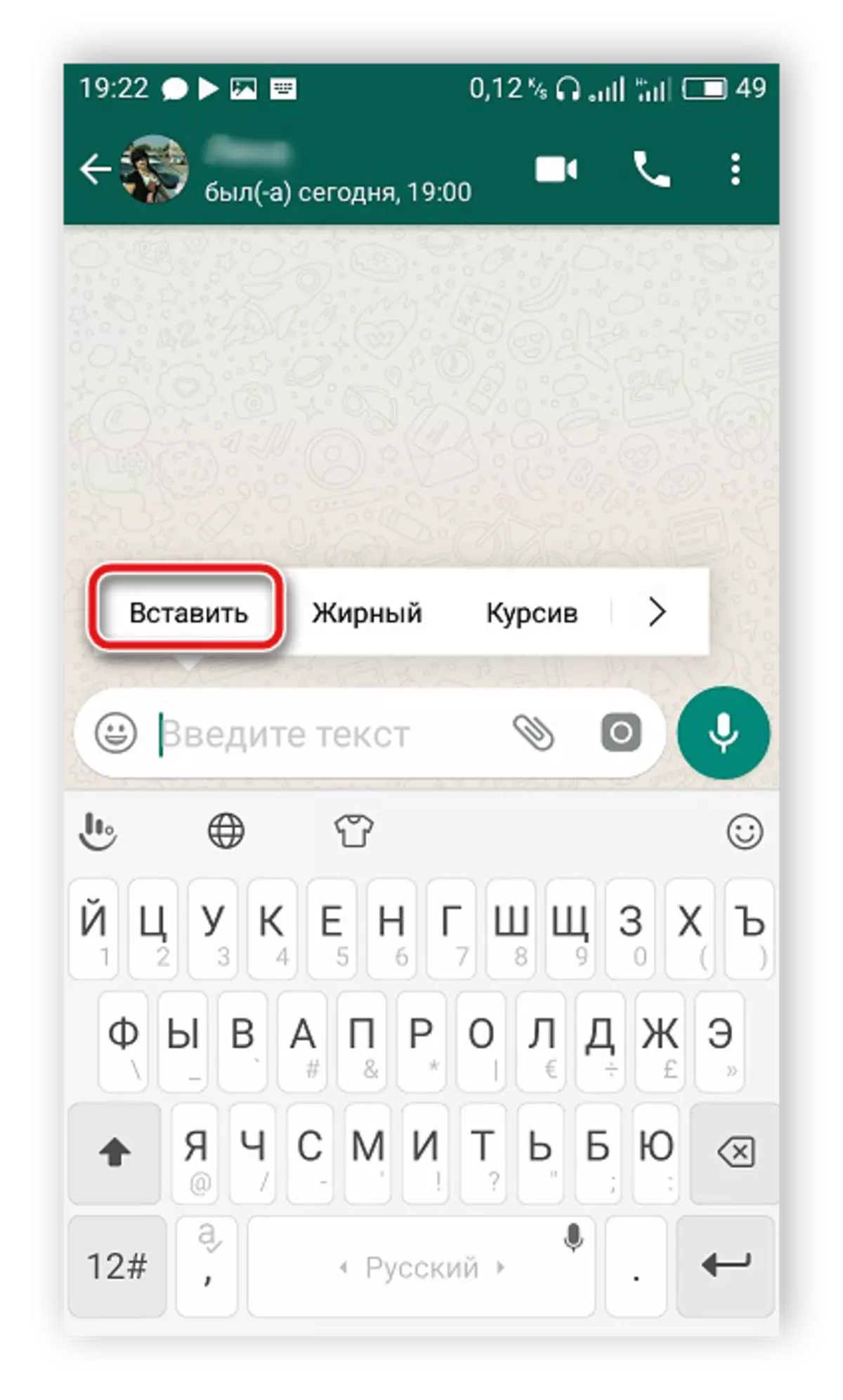
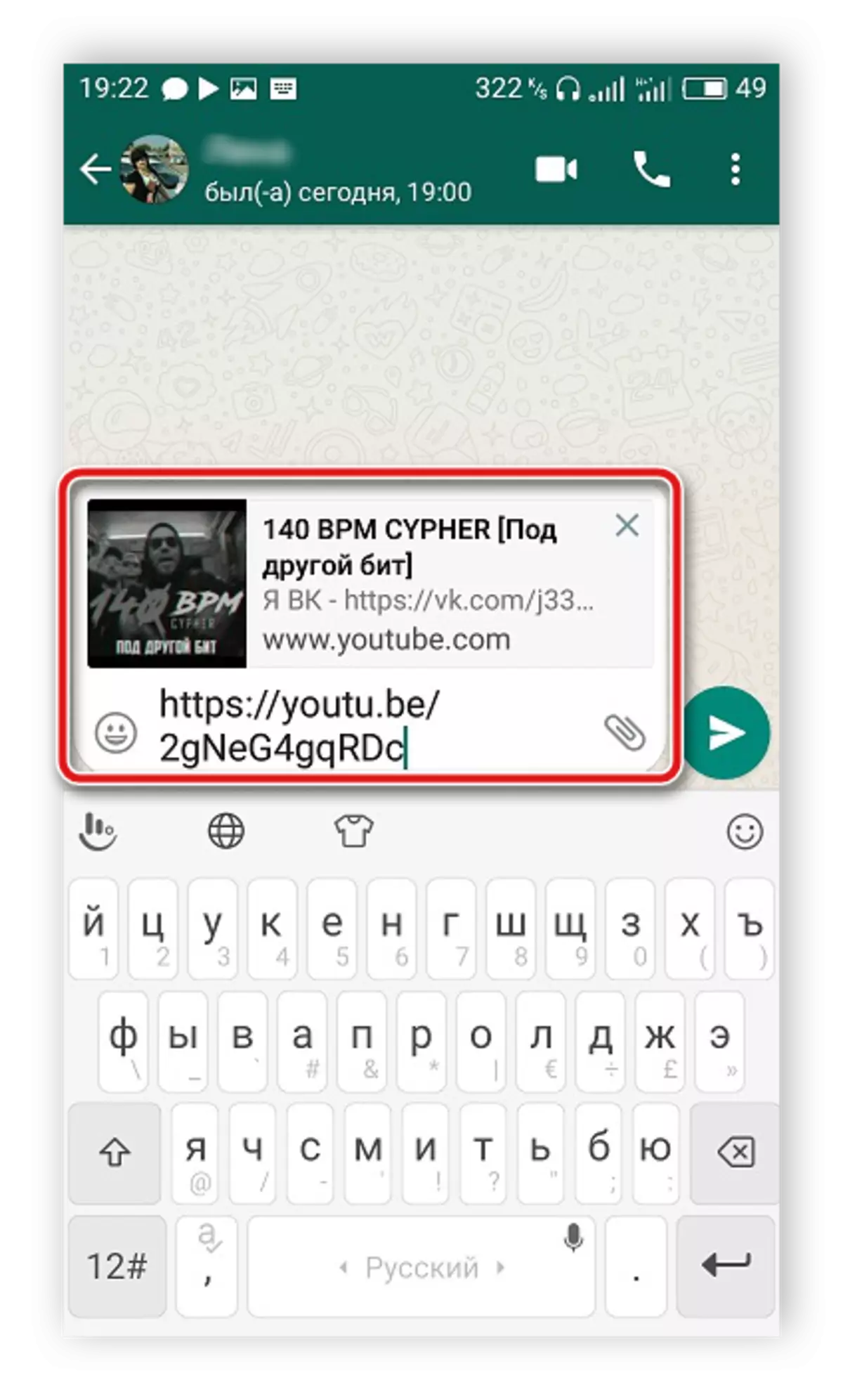
Vi deler video fra YouTube i WhatsApp til Windows
WhatsApp-applikationen til computere giver dig mulighed for at kommunikere med venner uden at bruge telefonen. Hvis du har brug for at sende en video fra en pc, skal du implementere den er meget enkel. Følg følgende instruktion:

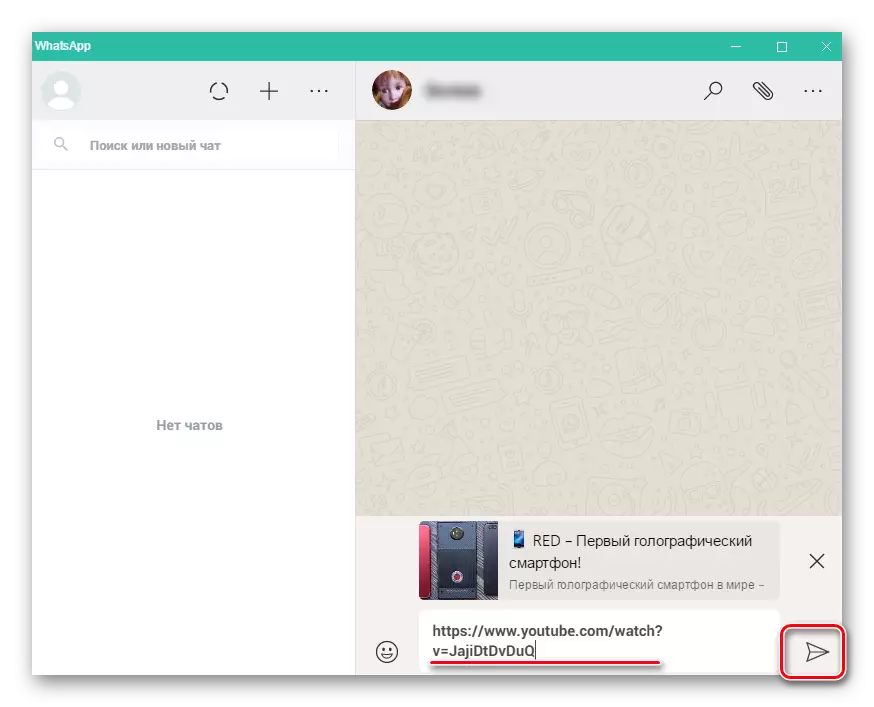
Hvis det er nødvendigt, kan du sende flere links på én gang, skiftevis kopiere dem og indsætte teksten i strengen.
Vi deler video fra YouTube i WhatsApp webversioner
I det tilfælde, hvor du har et WatSAP-program på din computer, er det ikke nødvendigt at downloade det for at dele et link til videoen. Disse handlinger kan implementeres i webversionen af Messenger, og dette sker som følger:
Gå til hovedsiden af WhatsApp webversionen

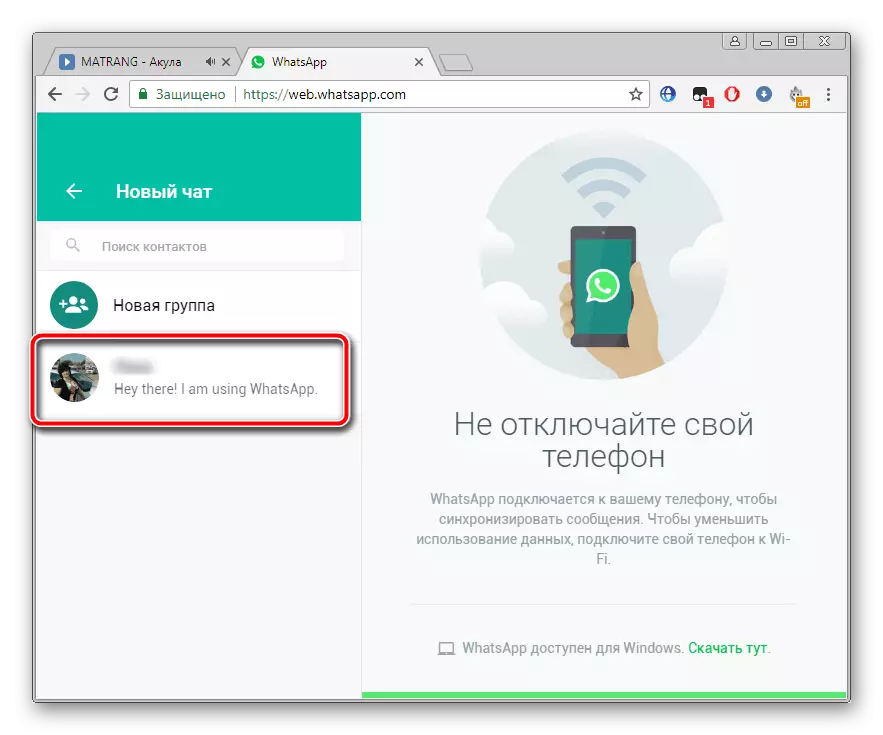
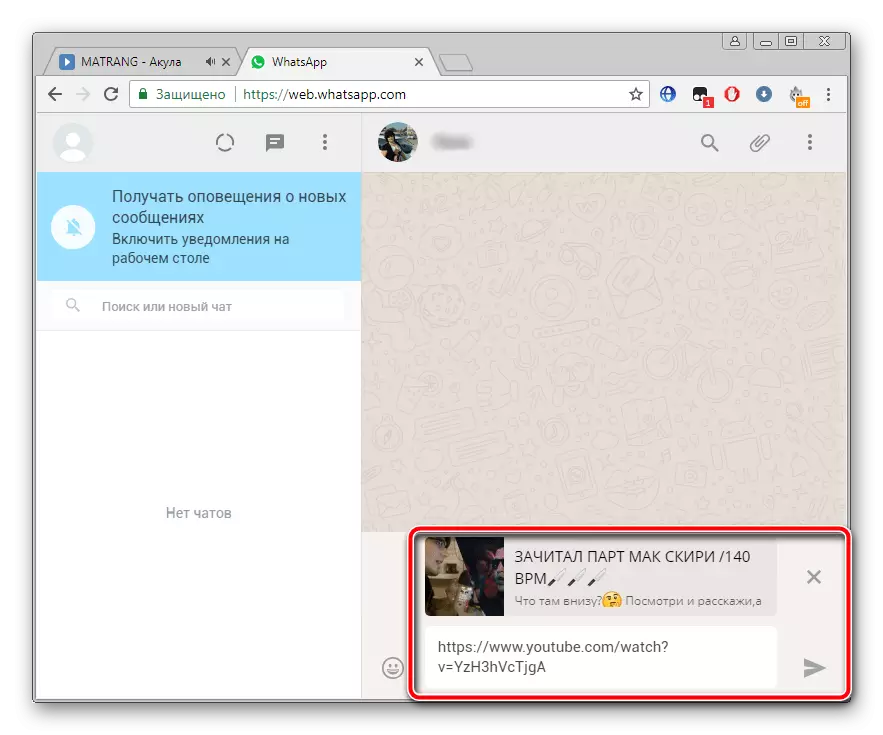
Vi forsøgte at beskrive processen med at sende en video fra YouTube i forskellige versioner af WhatsApp Messenger. Som du kan se, gør det meget nemt og kan gøres selv med en uerfarne bruger, skal du bare følge instruktionerne ovenfor.
Se også: Sådan registreres i WhatsApp C Android-Smartphone, iPhone og PC
